电脑重装win7的方法
- 时间:2022年09月17日 17:24:11 来源:魔法猪系统重装大师官网 人气:18853
电脑重装win7的方法是很简单的,我们现在有很多的重装系统软件供我们选择使用让我们可以自己在家也重装好系统,具体的电脑重装win7方法如下,我们接着看下去吧。
工具/原料:
系统版本:windows7系统
品牌版本:华硕天选3
软件版本:小白一键重装系统,一个8g内存以上的u盘
方法/步骤:
方法一、小白系统软件重装win7
1、首先我们先要制作u盘启动盘,在电脑上搜索安装小白一键重装系统软件并下载,打开软件插入空白u盘,选择制作系统模式点击开始制作。
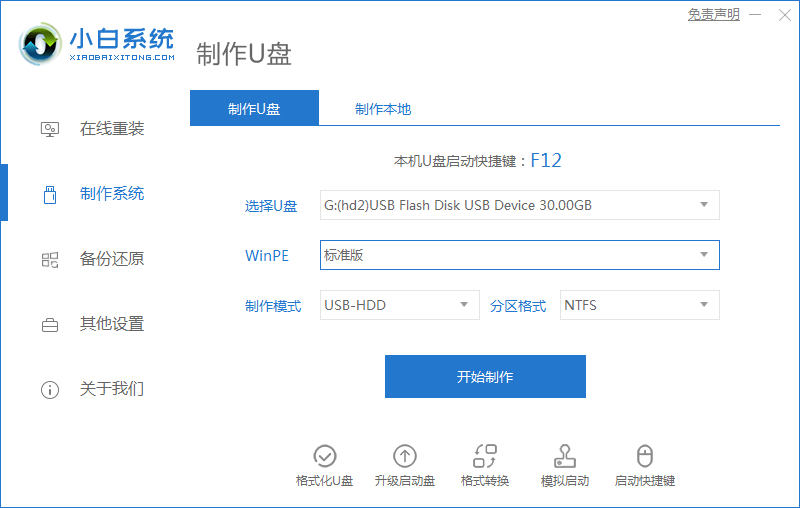
2、我们选择windows7 64位 旗舰版后点击开始制作。
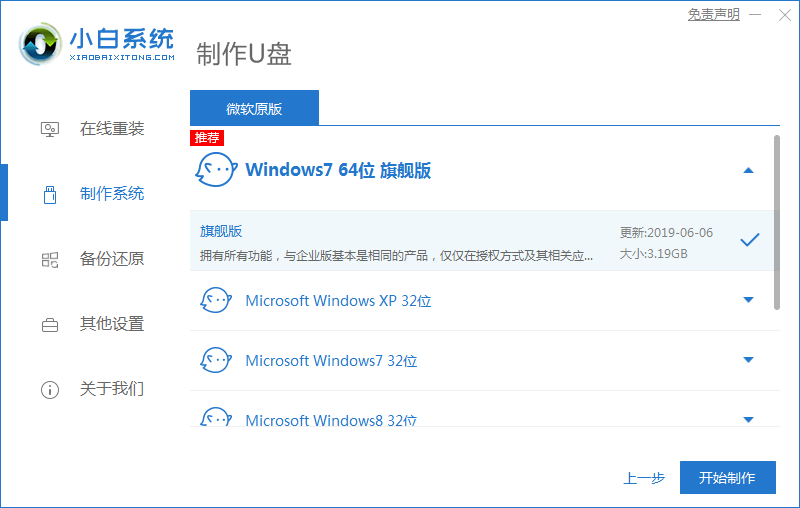
3、在制作u盘前要提前备份好重要文件哦!防止文件丢失。
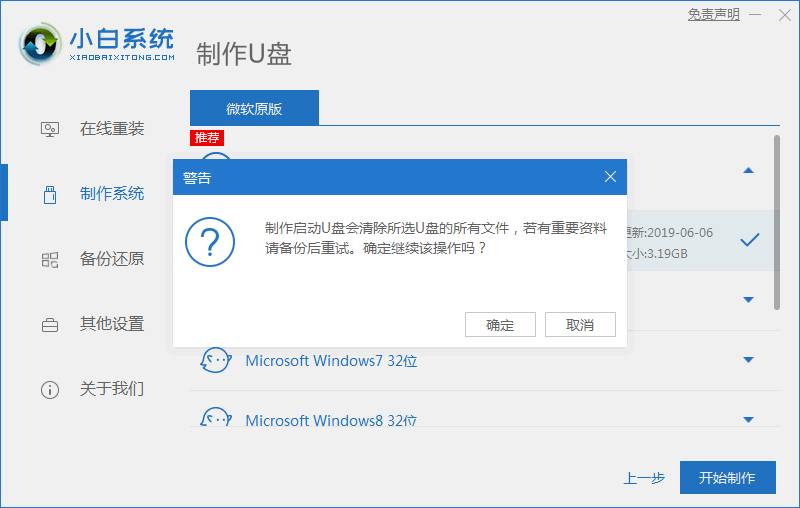
4、耐心的等待电脑制作u盘。
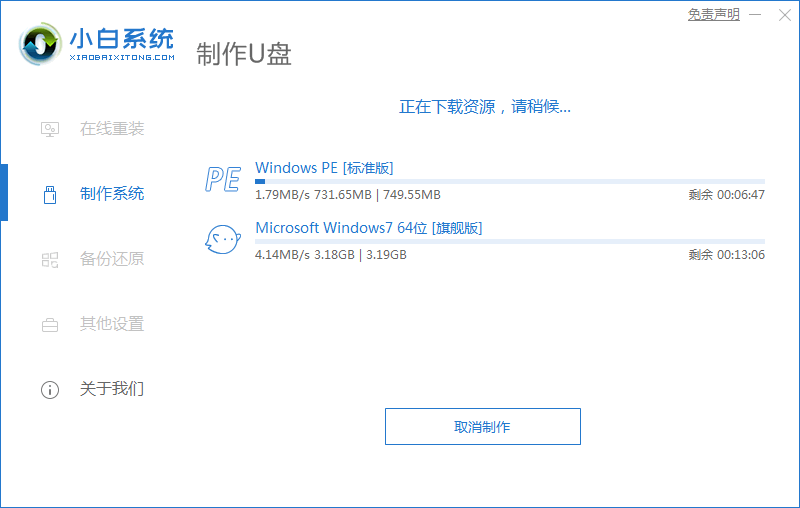
5、u盘启动盘制作工具完成,我们将u盘拔出插入需要重装系统的电脑,然后开机。开机时要按热键(热键一般为f12),调出启动项列表。
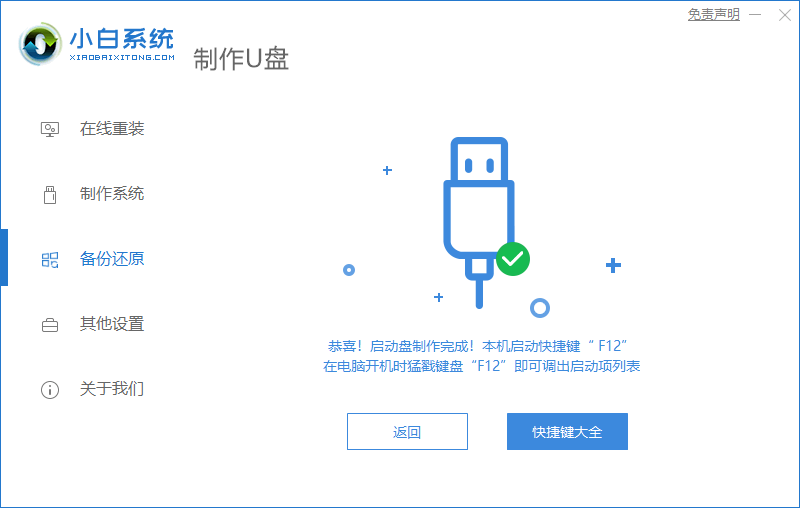
6、进入页面后在Boot里选择Boot Option #1,随后再选择UEFI:KingstonDT 101 II PMAP。
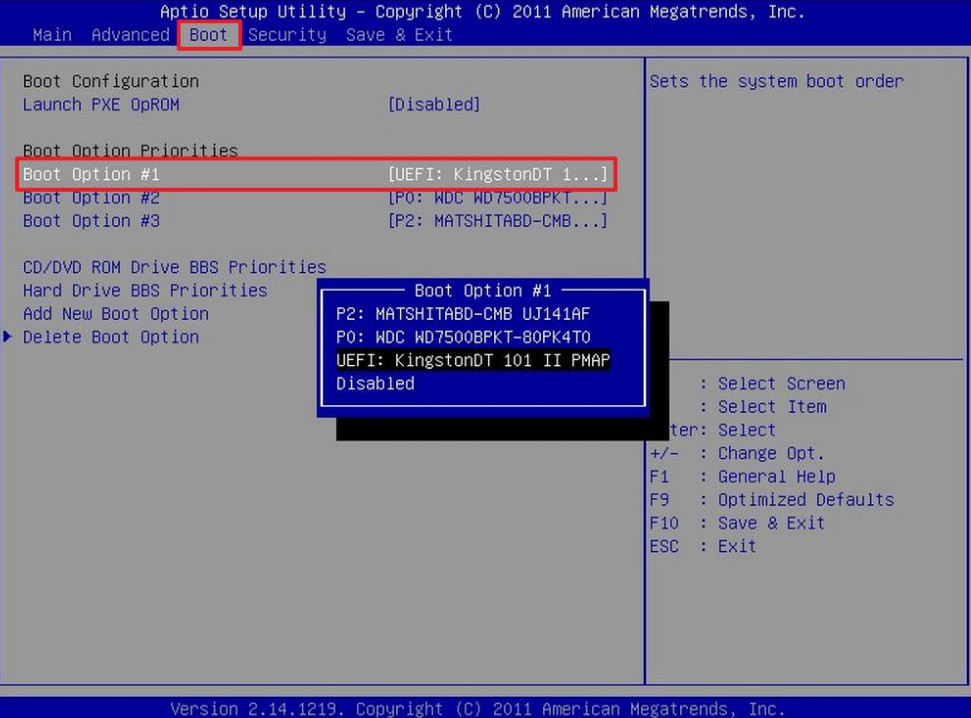
7、继续耐心等待软件安装win7系统。安装完后重启即可重装完成win7。
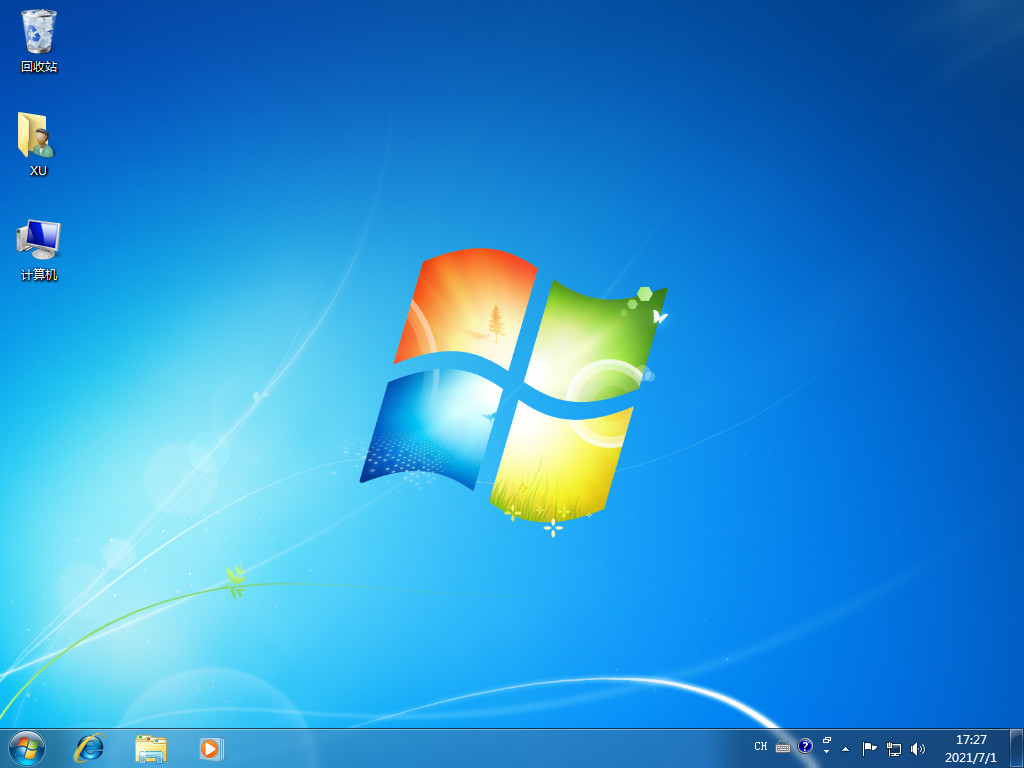
总结:
安装小白一键重装系统软件,插入u盘后点击制作;
选择windows7 64位 旗舰版,再点击制作;
等待u盘制作,制作完成拔出u盘将u盘插入需要重装系统的电脑;
进入页面后在Boot里选择Boot Option #1,随后选择UEFI:KingstonDT 101 II PMAP;
选择后继续等待软件安装,安装完后点击重启;使用u盘启动安装系统完成。后点击重启;使用u盘启动安装。
电脑重装,电脑重装win7的方法,win7








